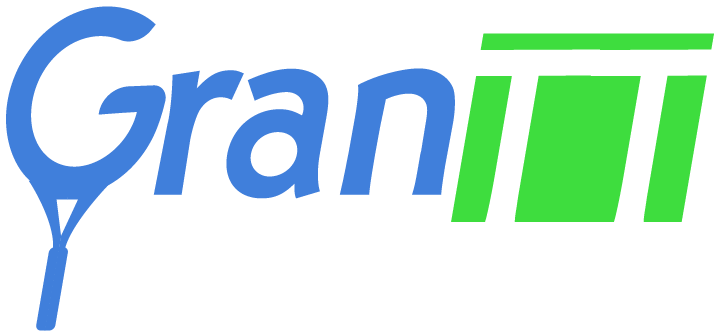Hai un nuovo telefono? Trasferire i dati del vecchio telefono è molto importante per gli utenti: ecco come farlo in modo semplice!
Nell’era digitale in cui viviamo, i nostri telefoni cellulari svolgono un ruolo fondamentale nella nostra vita quotidiana. Sono diventati i nostri compagni costanti, conservando tutti i nostri dati come le informazioni personali, le foto dei momenti preziosi, persino i dettagli importanti come i nostri contatti e le nostre conversazioni. Quando arriva il momento di cambiare il telefono, il trasferimento dei dati diventa una procedura cruciale.
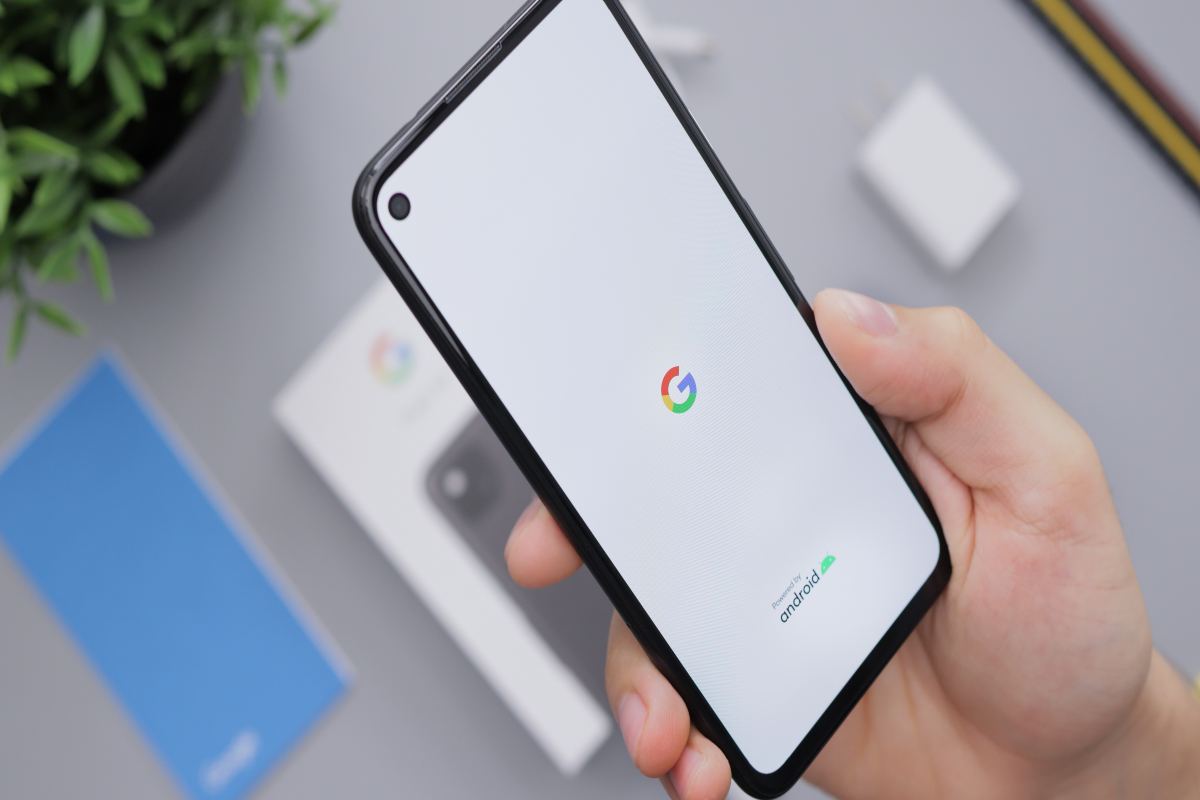
Se sei recentemente passato a uno dei nuovi modelli Android, come il Samsung S23, il nuovo Pixel 6a o il OnePlus 11, ecco quello che devi sapere per trasferire tutti i dati dal tuo vecchio telefono al nuovo. Fortunatamente, Google rende estremamente facile il trasferimento dei tuoi messaggi, registri delle chiamate, contatti, musica e foto sul tuo nuovo telefono.
I passaggi descritti di seguito saranno gli stessi per tutti i migliori telefoni con Android 7.0 Nougat o versioni successive. Iniziamo!
Come eseguire il backup dei dati sul tuo vecchio telefono Android
Prima di passare al nuovo telefono, è fondamentale garantire che tutti i dati importanti sul tuo vecchio dispositivo siano stati archiviati in modo sicuro nel cloud. Google esegue automaticamente il backup dei contatti, dei registri delle chiamate, dei messaggi e delle impostazioni, compresi i dettagli della modalità “Non disturbare“, su Google Drive.
Ciò significa che puoi ripristinare facilmente tutti questi dati sul nuovo telefono semplicemente accedendo al tuo account Google durante la fase di configurazione iniziale.
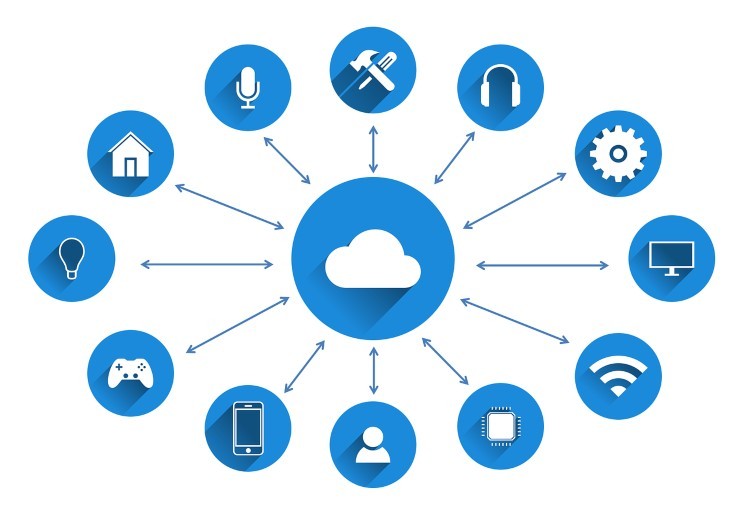
Questa funzionalità effettua il backup della cronologia delle chiamate, dei dati delle applicazioni, dei contatti, delle impostazioni del dispositivo, della schermata principale e dei messaggi di testo. Pertanto, prima di passare a un nuovo telefono, è essenziale verificare se questi dati siano stati salvati correttamente nel cloud.
Ecco i passaggi per verificare lo stato del backup dei dati sul tuo vecchio telefono:
- Apri l’app delle Impostazioni.
- Alla fine della pagina troverai la voce “Sistema“.
- All’interno, vai nella sezione “Backup“.
- Qui troverai l’opzione “Backup di Google Drive“. Assicurati che sia attivata.
- Tocca “Effettua ora il backup” per sincronizzare gli ultimi dati sul telefono con Google Drive.
Se vuoi effettuare una verifica aggiuntiva, puoi andare su contacts.google.com per verificare se tutti i contatti del tuo telefono precedente sono stati migrati nel tuo account Google. I contatti che vedi in questa pagina saranno quelli che compariranno sul tuo nuovo telefono.
Una volta eseguito il backup dei dati, puoi iniziare a configurare il tuo nuovo telefono. Prima di farlo, però, è importante assicurarsi che le tue foto e i video vengano salvati su Google Foto.
Come trasferire foto e video sul tuo nuovo telefono Android
Google Immagini è un servizio straordinario per effettuare il backup delle tue foto e dei video. Effettua il salvataggio dei dati in modo fluido, offre opzioni di condivisione avanzate e utilizza l’intelligenza artificiale integrata per riconoscere automaticamente i volti.
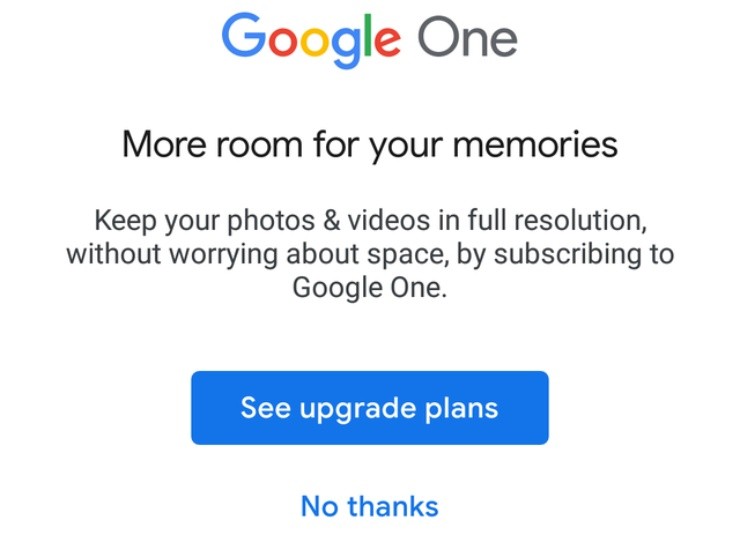
Puoi scegliere di salvare le tue foto e i tuoi video nella qualità originale, ovvero nella stessa risoluzione in cui sono stati catturati, oppure optare per l’opzione “Risparmio spazio“, che mantiene un buon livello di dettaglio riducendo le dimensioni.
È importante tenere presente questa opzione, poiché Google Immagini non offre più l’archiviazione illimitata. Una volta raggiunto il limite di spazio disponibile, sarà necessario acquistare un piano Google One.
Nonostante ciò, Google Immagini rimane comunque il metodo più efficace per eseguire il backup delle tue foto e dei tuoi video dal tuo dispositivo Android. Una volta che hai effettuato il backup di questi dati nel cloud, potrai accedervi facilmente dal tuo nuovo telefono e tramite il web. Se non hai ancora configurato Google Immagini, ecco come iniziare:
- Vai all’app Google Foto (l’app su cui vai normalmente per vedere le tue foto).
- Tocca l’icona del tuo profilo. La trovi nell’angolo in alto a destra.
- Qui troverai la voce “Impostazioni di Foto“, selezionala.
- La prima voce dell’elenco che si aprirà è “Backup”. Selezionala si aprirà la schermata del backup. Qui assicurati che il pulsante accanto alla voce “Backup” sia attivato.
- Puoi anche scegliere la modalità di backup che preferisci. In fondo alla schermata, infatti, puoi trovare la voce “Qualità del backup“, dove puoi scegliere tra “Qualità originale” e “Risparmio spazio di archiviazione“.
Questo è tutto. Una volta che le tue foto e i tuoi video sono stati salvati in modo sicuro su Google Foto, puoi iniziare a configurare il tuo nuovo telefono.
Come ripristinare dati e impostazioni sul tuo nuovo telefono Android
In questo momento hai ancora bisogno del tuo vecchio telefono, quindi assicurati di non ripristinare le impostazioni di fabbrica. A questo punto, dovresti spostare la scheda SIM sul nuovo telefono. Il sistema Android ti guiderà nel trasferimento dei dati.

- Quando il nuovo dispositivo si accende, potrai selezionare la lingua. Poi, tocca “Avvia” nella schermata di benvenuto.
- Ora il dispositivo di selezionare la rete Wi-Fi a cui vuoi connetterti.
- Tocca “Avanti” nella schermata “Copia app e dati” per iniziare a trasferire tutti i dati dal tuo vecchio telefono.
- Inserisci un’estremità del cavo USB-C nel vecchio telefono e tocca “Avanti” sul nuovo telefono.
- Ora, puoi collegare l’altro connettore USB-C al nuovo telefono.
- Tocca nuovamente “Avanti” qui.
Da lì, devi solo selezionare tutto ciò che desideri trasferire dal tuo vecchio telefono al nuovo e seguire le istruzioni. Android è diventato così intuitivo che accede automaticamente al tuo account Google e trasferisce tutte le password Wi-Fi salvate.
Una volta che la configurazione è completata e arrivi alla schermata principale, vedrai il Play Store che si avvia in background e ripristina i dati dal tuo vecchio telefono. Ciò potrebbe richiedere fino a un’ora in base alla quantità di contenuti installati sul tuo vecchio telefono e alla tua connessione Internet, quindi puoi lasciare che l’operazione si svolga mentre configuri il resto delle impostazioni sul tuo nuovo telefono.
Nel caso in cui qualcosa non venga copiato correttamente, puoi ripristinare i tuoi file e i tuoi dati dai backup nel cloud. Tuttavia, di solito non ci sono problemi e questo metodo funziona in modo estremamente fluido.